
Die Windows 10-Taskleiste verfügt über viele häufig verwendete Funktionen wie das übliche Windows und erbt auch Verknüpfungssymbole und andere spezifische Inhalte. Viele Verbraucher sind jedoch auf das Problem gestoßen, dass die Taskleiste während der Verwendung von Windows 10 hängen bleibt und nicht reagiert 10 Was passiert, wenn die Taskleiste nicht reagiert? Normalerweise liegt es daran, dass der Ressourcenmanager hängen bleibt. Ein Neustart des Ressourcenmanagers kann dieses Problem also lösen. Hier erfahren Sie, was zu tun ist, wenn die Taskleiste in Windows 10 nicht reagiert.
Was ist daran falsch, dass die Windows 10-Taskleiste nicht reagiert?
Methode 1: Starten Sie den „Windows Explorer“ neu.
Drücken Sie sofort die Tastenkombination „Strg+Alt+Entf“ auf dem Computer, um den „Explorer“ zu öffnen und zur Menüleiste „Verarbeiten“ zu wechseln. Wählen Sie den Eintrag „Windows Explorer“ und klicken Sie auf die Schaltfläche „Neustart“. Versuchen Sie nach dem Neustart des „Windows Explorers“ erneut, auf die Taskleiste zu klicken. Diese sollte dann vollständig wiederhergestellt sein.
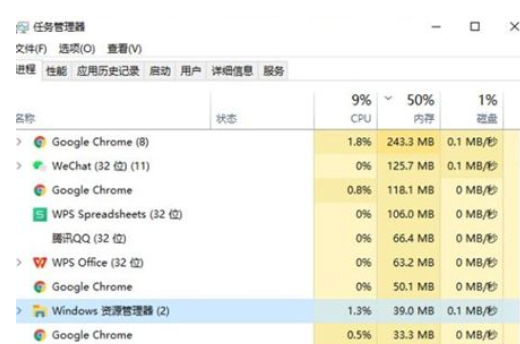
Methode 2: Wiederholen Sie den „Bereitstellungsprozess“
1 Klicken Sie auf das Spracheingabefeld „Cortana“ in der unteren linken Ecke des Desktops, geben Sie „PowerShell“ ein und suchen Sie in Baidu, wie unten gezeigt. Klicken Sie auf das Tool und wählen Sie im Kontextmenü „Als Administrator ausführen“ aus. Es kann sofort gestartet werden, indem Sie mit der rechten Maustaste auf den Computer klicken und PowerShell als Administrator auswählen.
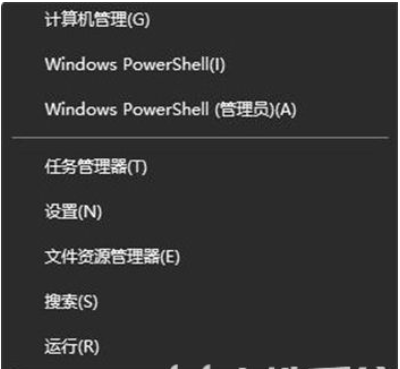
2. Zu diesem Zeitpunkt wird das Programm „Windows PowerShell“ als „Administrator“ ausgeführt. Kopieren Sie die folgenden Befehle auf die cmd-Seite und drücken Sie die Eingabetaste, um sie auszuführen:
Get-AppXPackage-AllUsers|Foreach { Add-AppxPackage-DisableDevelopmentMode-Register „$($_.InstallLocation)AppXManifest.“}
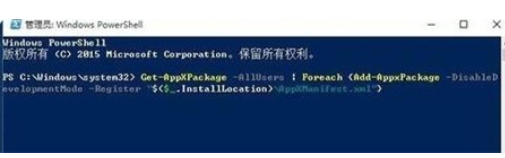
3. Warten Sie abschließend geduldig, bis der Vorgang „Systemsoftware-Bereitstellung“ fortgesetzt wird bis 10 Minuten. Schließlich können Sie versuchen, mit der rechten Maustaste auf die Taskleiste zu klicken, um andere verwandte Vorgänge auszuführen.
Das Obige ist die Lösung dafür, warum die Windows 10-Taskleiste nicht reagiert. Danach sollte sie vollständig wiederhergestellt sein.
Das obige ist der detaillierte Inhalt vonWas soll ich tun, wenn die Windows 10-Taskleiste nicht reagiert? Was soll ich tun, wenn die Windows 10-Taskleiste nicht reagiert?. Für weitere Informationen folgen Sie bitte anderen verwandten Artikeln auf der PHP chinesischen Website!
 Windows prüft den Portbelegungsstatus
Windows prüft den Portbelegungsstatus
 Überprüfen Sie die Portbelegungsfenster
Überprüfen Sie die Portbelegungsfenster
 Windows-Fotos können nicht angezeigt werden
Windows-Fotos können nicht angezeigt werden
 Überprüfen Sie den Status der belegten Ports in Windows
Überprüfen Sie den Status der belegten Ports in Windows
 Windows kann nicht auf den freigegebenen Computer zugreifen
Windows kann nicht auf den freigegebenen Computer zugreifen
 Automatisches Windows-Update
Automatisches Windows-Update
 Windows Boot Manager
Windows Boot Manager
 Tastenkombinationen für den Windows-Sperrbildschirm
Tastenkombinationen für den Windows-Sperrbildschirm




